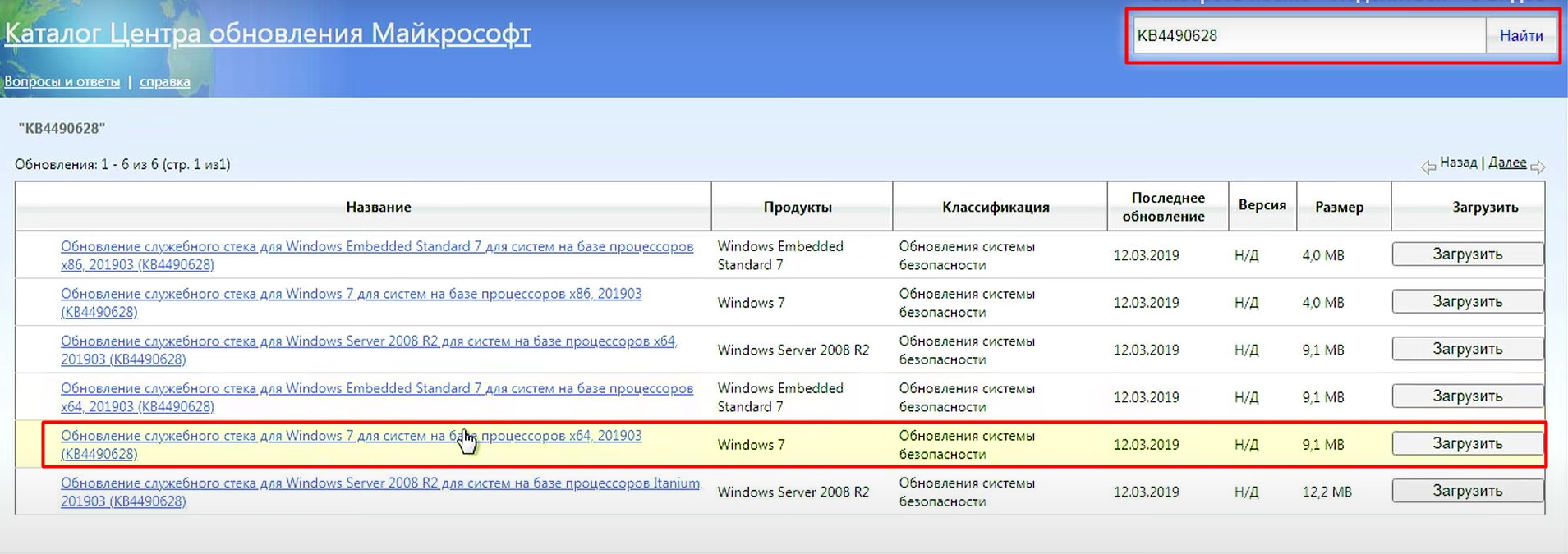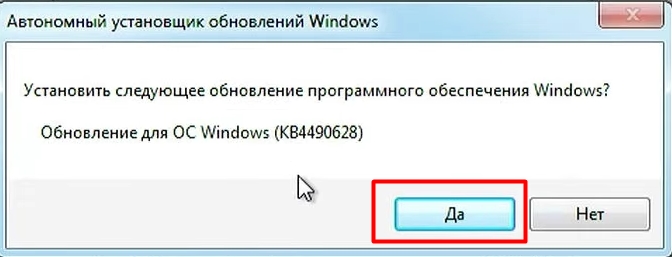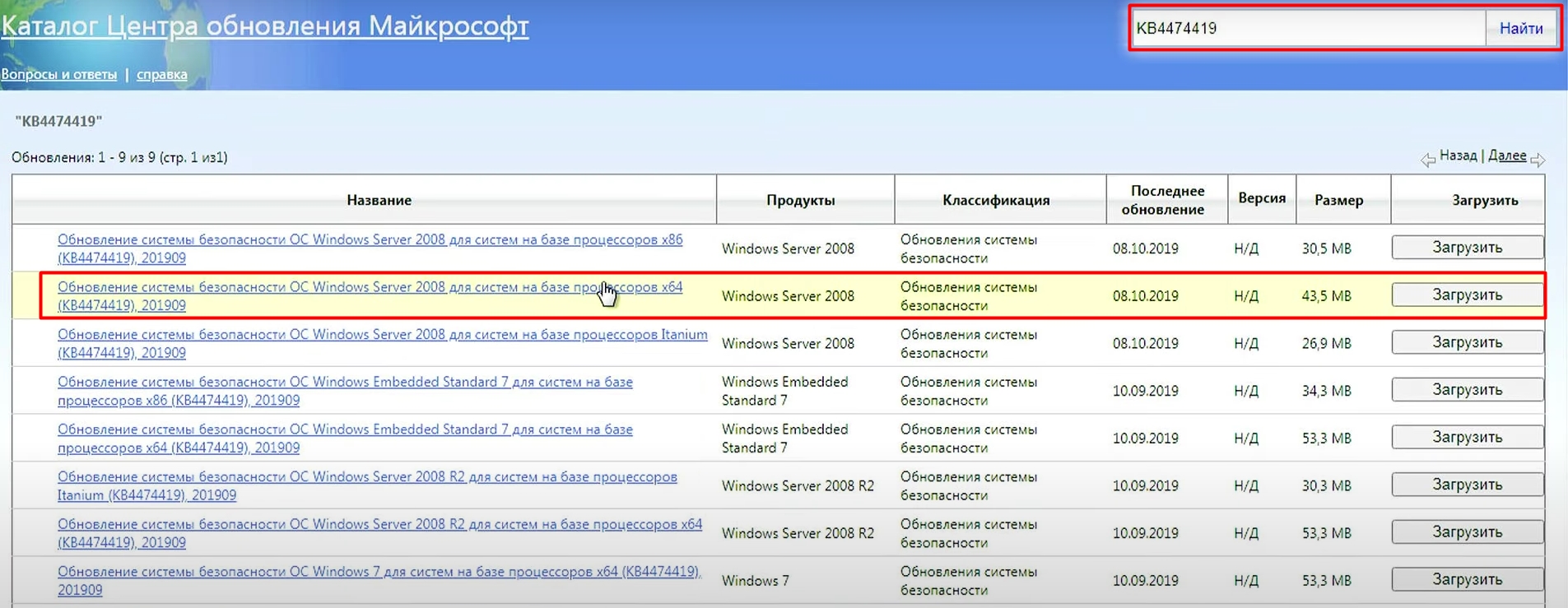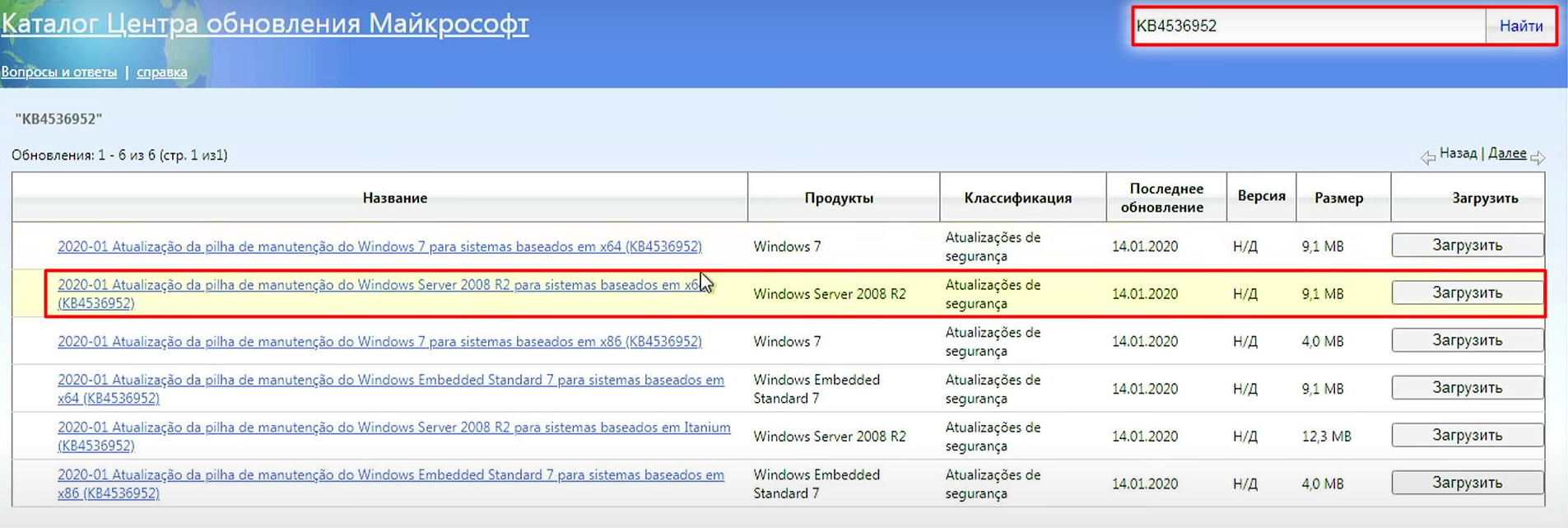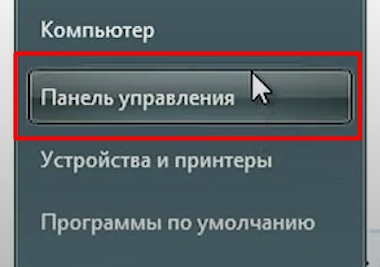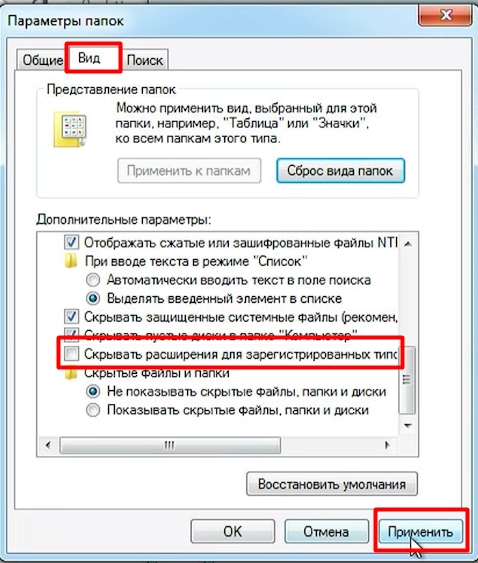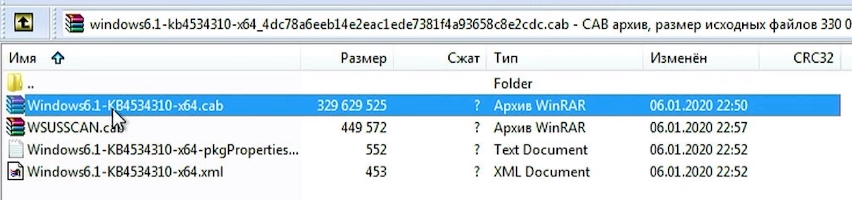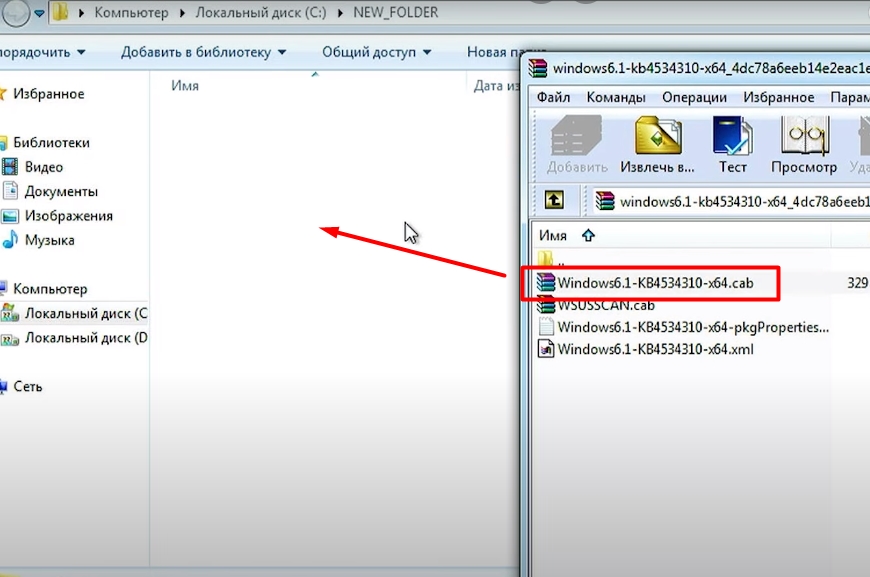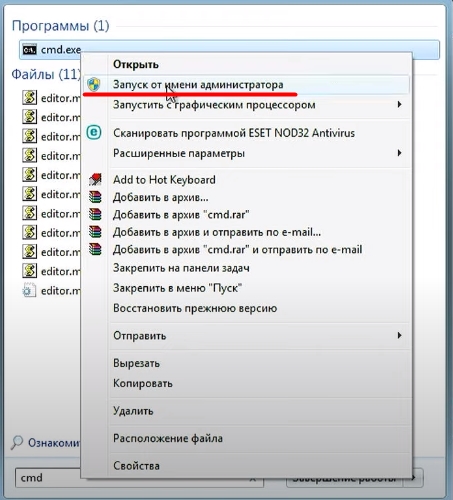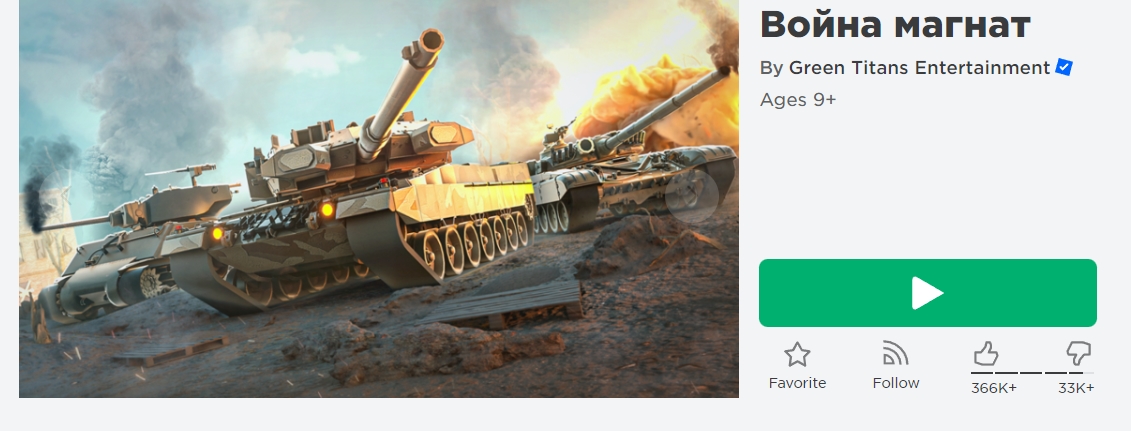Корпорация Microsoft выпустила последние ежемесячные пакеты обновлений для Windows 7 и Windows Server 2008 R2. Можно сказать, что заканчивается эпоха. Впрочем, не будем предаваться ностальгии, а поговорим о классических для последних обновлений Windows 7 проблемах с установкой.
На страницах с описанием KB4534310 и KB4534314 корпорация Microsoft предупреждает, что пользователям необходимо ознакомиться с разделом, в котором описываются процедуры, которые необходимо выполнить до установки вышеуказанных обновлений.
Этот раздел содержит информацию о причине, по которой установка обновлений для Windows 7 и Windows Server 2008 R2 в последнее время затруднена. Связано это с тем, что с недавних пор корпорация Microsoft подписывает новые обновления для этих операционных систем только при помощи алгоритма SHA-2.
Перед установкой KB4534310 и KB4534314 необходимо установить KB4490628 и KB4474419. Кроме этих обновлений я также рекомендую установить KB3133977.
Кроме того, после установки KB4534310 или KB4534314 корпорация Microsoft также рекомендует установить обновление служебного стека (KB4536952).
Напомним, что поддержка Windows 7 заканчивается не для всех. После 14 января 2020 года патчи всё так же продолжат выходить, но только для обладателей специального ключа.
upd: Сразу после выхода данных обновлений от установивших начали поступать сообщения об интересном баге с чёрным фоном рабочего стола.
↑
На фоне прекращения поддержки операционной системы Windows 7 многие пользователи сталкиваются с проблемами при установке последнего обновления KB4534310. Данное обновление должно решить некоторые критические ошибки в системе, однако его установка вызывает ошибки, сбои и зависания. Рассмотрим несколько решений данной проблемы через командную строку.
Перезапуск служб Windows Update
Попробуйте перезапустить все связанные с обновлением службы. Для этого выполните следующие команды в командной строке, запущенной от имени администратора:
net stop wuauserv
net stop cryptSvc
net stop bits
net stop msiserver
После завершения всех процессов выполните следующие команды:
ren C:\Windows\SoftwareDistribution SoftwareDistribution.old
ren C:\Windows\System32\catroot2 catroot2.old
Далее перезапустите службы с помощью данных команд:
net start wuauserv
net start cryptSvc
net start bits
net start msiserver
Отключение автообновления
Если перезапуска служб не хватило, попробуйте временно отключить автообновление. Для этого выполните следующую команду:
net stop wuauserv
Затем перейдите в папку C:\Windows\SoftwareDistribution\Download и удалите все файлы в этой папке. Запустите команду:
net start wuauserv
Теперь обновление не будет устанавливаться автоматически.
Установка обновления вручную
Если все предыдущие методы не помогли, попробуйте установить обновление вручную через командную строку. Для этого скачайте обновление с официального сайта Microsoft (https://www.catalog.update.microsoft.com/Search.aspx?q=KB4534310).
Затем запустите командную строку от имени администратора, перейдите в папку с загруженным файлом обновления и выполните команду:
wusa <имя файла обновления>.msu /quiet /norestart
После выполнения данной команды система перезагрузится и обновление должно быть установлено.
Заключение
Проблемы при установке обновления KB4534310 на Windows 7 являются довольно распространенными. Данные решения через командную строку помогут в решении данной проблемы и обеспечат более стабильную работу вашей операционной системы.
Весь интернет уже обгуглен. Есть аналогичная тема со счастливым концом.
Ошибка установки наборов исправлений качества системы безопасности 8024200D
Но написать в личку Turok123 я не могу (видимо потому что только зарегистрировался). Может кто- то если не поможет, то напишет ему ссылку на эту ветку. СПАСИБО!
Добавлено через 2 часа 12 минут
Turok123
Могу использовать тег NICK, но пока 2 дня не пройдет (и 3 сообщения) написать ему не могу 
Добавлено через 4 часа 26 минут
Решил пока пойти дальше, а именно UpdatePack7R2 для Windows 7 SP1.
1) Поставилось еще не менее 7 обновлений.
2) Интересные вещи можно почерпнуть из описания на том сайте.
Перед описанием прочитал что KB4534310 часто ломал рабочий стол, если картинку рабочего стола надо было растягивать и именно поэтому видимо:
а) KB4537820-x86-x64 с отключением телеметрии и проверки процессоров (заменяет KB4534310-x86-x64)
б) KB4540688-x86-x64 с отключением телеметрии и проверки процессоров (заменяет KB4537820-x86-x64)
в) KB4550964-x86-x64 с отключением телеметрии и проверки процессоров (заменяет KB4540688-x86-x64)
г) KB4556836-x86-x64 с отключением телеметрии и проверки процессоров (заменяет KB4550964-x86-x64)
Вот не уверен что это последнее обновление, т.к. оно очень свежее. (май) 
И хоть центр обновления все еще хочет KB4534310 и все еще дает ту же самую ошибку 8024200D, теперь думаю насколько оно действительно надо.
Пока ставился Набор обновлений UpdatePack7R2 также видел интересное сообщение про KB4556836 (последнее заменяющее то, что дает ошибку). Так вот KB4556836 тоже не поставилось с ошибкой 0x800f081f (та же ошибка, о которой говорил windows update troubleshoting, и которой вроде не должно быть в windows 7, а только в windows 10).
В общем пока рою дальше.
Добавлено через 1 час 56 минут
Ручная установка KB4556836 дает ошибку 80070002.
Загрузка…
Ошибка kb4534310 связана с переходом Роблокс исключительно на 64 битную версию игры и отказом корпорации Microsoft от обновления операционной системы Windows 7. При этом даже если у Вас установлена 64 битная операционная система Windows 7, вы так же можете получить данную ошибку. В этой статье рассмотрим действенный способ исправления ошибки kb4534310 для Windows 7.
Самым эффективным способом исправления ошибки kb4534310 является обновление операционной системы до Windows 10, но если у Вас нет такой возможности вам необходимо скачать и установить несколько пакетов обновлений из Центра обновлений Майкрософт.
1. Переходим в Центр обновлений Майкрософт и вводим в поисковую строку название пакета KB4490628 и скачиваем его для своей версии операционной системы (x86 или x64 bit).
2. Устанавливаем скачанный пакет запустив «Автономный установщик обновлений Windows»
3. Вводим в поисковую строку название следующего пакета KB4474419, скачиваем его для своей версии операционной системы (x86 или x64 bit) и устанавливаем как и предыдущий.
4. Вводим в поисковую строку название третьего пакета KB4536952, скачиваем его для своей версии операционной системы (x86 или x64 bit) и устанавливаем как и предыдущий.
5. Вводим в поисковую строку название 4-го пакета KB4534310 и скачиваем его для своей версии операционной системы (x86 или x64 bit) НЕ УСТАНАВЛИВАЕМ КАК ПРЕДЫДУЩИЕ
6. Вам необходимо изменить расширение скачанного пакета KB4534310 с .msu на .cab.
- Если у Вас не видно расширение при его переименовании (как на скриншоте ниже) читайте пункты 7-10
- Если расширение есть или вы сами знаете как его изменить (например через Total Commander) переходите к пункту 11
7. Что бы видеть расширения файлов, необходимо открыть меню «Пуск» и зайти в «Панель управления»
8. Найдите в «Панели управления» раздел «Параметры папок» и перейдите в него
9. Откройте вкладку «Вид» и снимите галочку с пункта «Скрывать расширения для зарегистрированных типов файлов» после чего нажмите применить.
10. Теперь при переименовании файла вы сможете изменить его расширение.
11. Измените расширение пакета KB4534310 с .msu на .cab.
12. Откройте полученный архив с расширением .cab двойным щелчком ЛКМ и найдите внутри него архив Windows6.1-KB4534310-x64.cab
13. Создайте на локальном диске С пустую папку с названием из латинских букв, как можно ближе к началу и перетащите архив Windows6.1-KB4534310-x64.cab в нее.
14. Запустите командную строку от имени администратора. Для этого откройте меню «Пуск» и введите в поисковой строке cmd
15. Запустите программу cmd.exe от имени администратора. Для этого нажмите на нее ПКМ и выберите соответствующий пункт.
16. Введите в открывшейся командной строке следующую команду
dism.exe /online /add-package /packagepath:»C:»путь к файлу с расширением *.cab
например
dism.exe /online /add-package /packagepath:»C:\NEW_FOLDER\Windows6.1-KB4534310-x64.cab
где начиная с «C:\NEW…«пропишите точный путь к архиву Windows6.1-KB4534310-x64.cab который вы ранее перетащили в новую папку. Нажмите Inter для выполнения команды и распаковки пакета.
17. Процедура может занять около 15 — 30 минут в зависимости от мощности вашего ПК. Дождитесь распаковки пакета и перезагрузите компьютер. После перезагрузки Вам высветиться экран с напоминанием о том корпорация Microsoft больше не поддерживает операционную систему Windows 7. Нажмите «Больше не напоминать» что бы не получать его в дальнейшем.
18. Зайдите на сайт Roblox.com и запустите любую игру Роблокс. Ошибка должна исчезнуть.